Cómo extraer un archivo de un archivo a una computadora - Características de eliminación, descripción general del programa e instrucciones para su uso
Contenido
El archivado es una opción popular y efectiva para comprimir carpetas y archivos diferentess, lo que ayuda a reducir su volumen.El documento resultante puede enviarse a otros usuarios, copiarse y, si es necesario, extraerse para extraer contenido.Los usuarios sin experiencia tienen problemas, a continuación se presentan algunas formas de descomprimir archivos de diferentes tamaños.
¿Qué es un archivador de archivos?
Este es un programa especial que se requiere para la compresión de datos.Para hacer esto, use un algoritmo especial que reduzca la cantidad de archivos.Archivo - Contenedor con documentos embalados.El archivador también funciona al revés y puede recuperar información de volúmenes.Por qué usar el archivado:
- Guardar.Al archivar ahorra espacio en su disco duro, se reduce diez veces.A veces el archivo no comprime los datos.
- Conveniencia.Al transferir datos a través de Internet, a menudo existe el problema de que el servicio no envía la carpeta completa y le solicita que lo haga con cada archivo por separado.Puede enviar todos los datos a través del archivode inmediato
- Almacenamiento a largo plazo.Utilizan los sistemas de volumen rar /zip para realizar copias de seguridad de bases de datos importantes.Es confiable y conveniente cuando 1 archivo contiene 1 copia de respaldo.
Extracción de archivos
Este es el proceso de extracción de la información necesaria de un volumen empaquetado.El algoritmo puede descomprimir o recuperar datos individuales de él.Puede realizar el procedimiento utilizando varias herramientas.Algunos están integrados directamente en Windows o Mac, otros son software de terceros (de pago o gratuito).
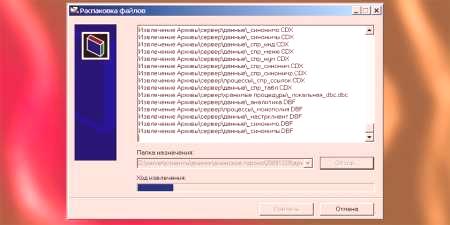
Con la ayuda de los archivadores
Los programas especiales que pueden empaquetar y descomprimir archivos serán una opción simple y conveniente.Se llaman archivadores, son capaces de trabajar con un formato particular de datos, pero las versiones individuales reconocen todos los tipos de datos empaquetados.El archivo se extrae de la siguiente manera:
- herramienta integrada de Windows: funciona solo en formato Zip, de forma gratuita;
- programa winrar: distribuido de forma paga, funciona con formatos rar, zip;
- Hamster Lite Archiver es una aplicación gratuita con una interfaz conveniente y moderna.Fácil de usar, funciona con formato zip y rar;
- Daemon Tools es una poderosa herramienta que extrae volúmenes comprimidos que pueden reconocer una imagen de disco virtual.
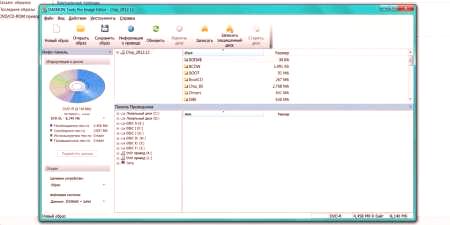
La utilidad gratuita Hamster Lite Archiver
Este es un programa moderno, conveniente y simple con una interfaz clara.Puede descargarlo gratis, pero no use los recursos descargados para descargarloaplicación de sitios cuestionables.La utilidad de extensión ZIP, RAR funciona.Instale el programa en su computadora usando el archivo ejecutable.Después de eso, en el menú contextual, si hace clic derecho en el empaquetado, aparecerán elementos adicionales (están escritos en inglés, pero el programa está en ruso):
- Extraer archivos: cuando hace cliccuadro de diálogo;
- Extraer aquí: extrae los datos en la misma carpeta donde está;
- Extraer a: puede elegir dónde extraer el contenido.

Cómo descomprimir un archivo
Si su computadora viene llena de datos, entonces sin programas especialesno podrás abrirlo.Una excepción es el formato ZIP, que es compatible con la herramienta de desempaquetado incorporada.De lo contrario, deberá instalar una de las utilidades de archivos.Hay dos tipos de utilidades de volumen:
- Agregar nuevos elementos al menú contextual después de hacer clic derecho hace que se elimine el contenido.
- Lanzan su propio entorno donde necesitan descargar un archivo y pueden descomprimirlo, ejecutarlo o escribir en otro medio (unidad flash, disco).
Programa WinRAR
El programa se usa ampliamente cuando es necesario para extraer el formato de archivo rar.Es mejor descargarlo del sitio oficial, puede elegir el idioma para usar allí (el ruso es).La instalación es simple: ejecute el archivo ejecutable, especifique el directorio donde instalar el programa.Sin embargo, el archivador pagado se distribuyePuedes probarlo durante los primeros 40 días sin cargo.Después de este tiempo, la utilidad aún se está ejecutando, pero aparece una ventana persistente que le recuerda que compre WinRAR.
Aparecen elementos adicionales en el menú contextual de PCM (botón derecho del mouse).Al hacer clic, encontrará las siguientes opciones:
- Extraer archivos: aparecerá una ventana con opciones de desempaquetado;
- Extraer a la carpeta actual: todo el contenido de la parte superior llegará al mismo directorio donde se encuentra el archivo;
- Extraer en: ayuda a extraer los datos en una nueva carpeta denominada como en el archivo.
Es más fácil usar este último y el penúltimo.Si selecciona el primer elemento, deberá especificar en el cuadro de diálogo dónde desea extraer los archivos.Esta opción abre algunas características adicionales, como:
- Extraer con reemplazo de archivos.Si la carpeta ya contiene documentos con el mismo nombre, se reemplazarán con los datos del volumen.
- Extracto de la actualización.En este caso, los documentos antiguos se sobrescribirán con los nuevos (con la última fecha).
- Actualizar solo las existentes.Esta opción recuperará solo los datos que ya están en la carpeta, el resto permanecerá en el volumen.

Archivador 7-Zip y WinZip
Hay varios formatos que se utilizan en la compresión de documentos.El empaquetado ZIP se usa ampliamente con archivos RAR.En esencia, es el mismo volumen de información procesada y empaquetada.Para descomprimir el ZIP, debe usar WinZip, que es muy similar a WinRar tanto en la funcionalidad como en el sistema de distribución (período de prueba, y luegopago).Todos los propietarios de Windows pueden usar la herramienta integrada del sistema para extraer datos de un archivo ZIP.
Otra opción para trabajar con este formato de archivo es 7-zip.Es una aplicación gratuita que es popular y le brinda acceso completo a los documentos empaquetados.Descargue la utilidad desde el sitio oficial, siga el proceso de instalación.Una vez instalado en el menú de ayuda, tendrá nuevos elementos para trabajar con archivos ZIP.Las opciones para desempacar son las descritas anteriormente:
- desempaquetar ...;
- desempaquetar aquí ...;
- desempaquetar ...
El programa tiene su propio entorno de trabajo que puede ejecutarse a través del archivo ejecutable después de la instalación.Desde aquí puede seleccionar los archivos que desea extraer y excluir los archivos que no desea.Simplemente use el botón CTRL para seleccionar los archivos requeridos y haga clic en el botón Eliminar.A continuación, aparecerá una ventana adicional donde puede especificar dónde desempaquetar los datos.

Características de eliminación de archivos SFX
Existe un formato de archivo único y separado: autoextraíble.Se llaman SFX y tienen una extensión Exe después del punto.La esencia de dicho empaque es que contiene tanto la parte de archivo como el código especial.Debido a esto, es capaz de autoextraer contenido, no se requieren programas adicionales para esto.Este es un formato muy conveniente si su computadora está ejecutando un sistema nuevo y no tiene el programa de descompresión.A veces, los atacantes utilizan este formato para desinstalar software maliciosojunto con otros programas.
Cómo desempaquetar el archivo iso
Cuando se comprime, empaque una gran cantidad de datos, la información del disco para que pueda ejecutarse, utilice el formato de archivo ISO.Puede ser descomprimido por cualquier archivador descrito anteriormente (WinRar, WinZIPm 7-zip).Solo necesita hacer clic en el PCM para seleccionar la opción que desea eliminar.Al hacer doble clic en el archivo, verá el contenido de la imagen.Puede desempaquetar completamente todos los documentos, o seleccionar documentos individuales y extraerlos.
Existe un programa especial que pertenece al grupo de herramientas profesionales para trabajar con el archivo ISO.La aplicación abre la oportunidad de descomprimir la imagen, montarla en la unidad, crear archivos y realizar otras acciones con el archivo.Se llama la utilidad UltraISO, la versión de prueba está disponible para su revisión, luego debe pagarla.Para usar el programa, use estas instrucciones:
- Instale el programa en su computadora y ejecútelo.
- Abra la imagen deseada usando Archivo, luego Abrir.También puede usar el método abreviado de teclado Ctrl + O.
- Resalte el contenido de la imagen y haga clic en PCM.Aparecerá un menú donde desea hacer clic en la línea "Extraer".
- Seleccione la carpeta donde se copiará la información y espere a que el programa complete la extracción.
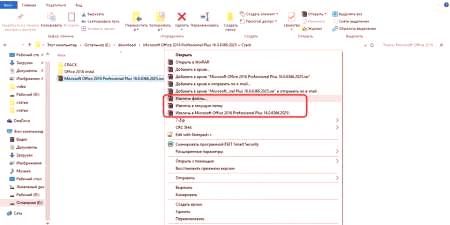
Archivador simple para eliminar archivos
A partir de la versión 7 de Windows, puede abrir cualquier archivo desdeExtensión .ZIP.No necesitas hacer estodescargue programas o utilidades adicionales.La herramienta del sistema integrada reconoce el archivo comprimido y puede descomprimirlo por sí solo, pero solo para ZIP, no puede procesar RAR.Para eliminar los archivos que necesita:
- Haga clic derecho en el empaquetado.
- Busque la barra de menú "Extraer todo ...", haga clic en ella.
- Aparecerá un nuevo cuadro de diálogo, especifique la ruta a la que extraer los contenidos.
- Si marca la opción "Mostrar archivos extraídos", aparecerá una carpeta con los documentos desempaquetados después del procedimiento de descompresión.
- Opcionalmente, no puede extraer el contenido y ejecutar el documento directamente desde el archivo.
Un programa emulador para crear una imagen de un disco de salida
Los programas emuladores se utilizan para trabajar con archivos complejos que no solo contienen documentos separados sino que también sirven como una copia completa de la instalación o del disco de arranque..Un ejemplo de tal aplicación es UltraISO o Daemon Tools Lite discutido anteriormente.La última utilidad se distribuye en la versión reducida de forma gratuita, los desarrolladores ofrecen descargarla para probar las características estándar.
Puede descomprimir el contenido con Daemon Tools o crear una unidad virtual y "pegar" una imagen en ella.La última versión de la utilidad envía automáticamente la imagen a la unidad.Luego, simplemente abra mi computadora, busque el disco virtual de la lista, haga doble clic en él.Verá el contenido de la imagen y podrá usarlo a su discreción como si hubiera insertado este.CD
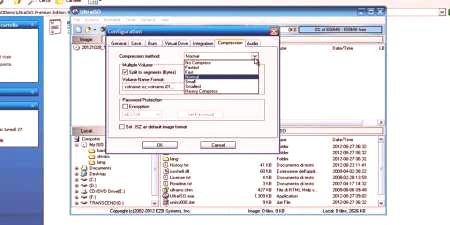
Características del procedimiento
Puede haber situaciones en las que el archivo no se descomprima inmediatamente.Por ejemplo, un creador puede establecer una contraseña para que el creador tenga acceso solo a personas de confianza.Todavía puede haber algunos problemas al archivar documentos y algunos de ellos se han dañado.Por defecto, las aplicaciones tienen una funcionalidad incorporada para resolver estos problemas.A continuación se presentan algunas opciones para superar estas dificultades.
Si el archivo protegido por contraseña
especifica el paso a paso en la etapa de creación del archivo para su extracción, deberá ingresarlo.No hay diferencias en la extracción de dichos datos en diferentes programas.Lo principal es que sin conocer la contraseña no podrá obtener el contenido, solo aparecerá un error.Este tipo de archivos tiene un icono de estrella adicional en el directorio para indicar su protección.Si tiene acceso a él, puede descomprimirlo mediante el algoritmo estándar:
- Haga clic derecho sobre él, luego haga clic en "Eliminar".
- Aparecerá una ventana pidiéndole su contraseña.Si no conoce el código, en este punto se detendrá.
- Después de ingresar la contraseña, haga clic en Aceptar y los datos se extraerán a la carpeta especificada.
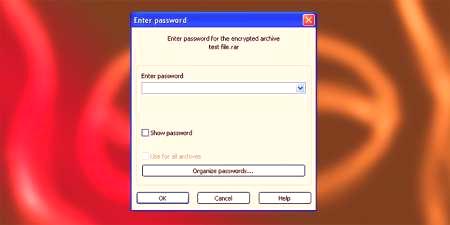
Desempaquetar un archivo dañado
Puede ocurrir un error dentro del archivo al empaquetar o copiar datos de Internet.Con el desempaquetado estándar, el programa emitirá una advertencia.Qué hacer el procedimiento es imposible.Copiar la información necesaria.marque la casilla "Dejar archivos corruptos en el disco".El archivo se abrirá y se recuperará, luego puede intentar recuperar los documentos que faltan.Si es música o video, podrá ejecutarlos, pero su rendimiento depende del grado de daño.
Extracción de archivos de archivos de varios volúmenes
Se utilizan múltiples volúmenes pequeños para separar volúmenes demasiado grandes.Por lo general, se ordenan, por ejemplo: .z01, .z02, .z03 o Part1, Part2, Part3.Eliminar datos de archivos de varios volúmenes requiere que todas las partes estén disponibles.Si solo hay 5 partes y ha perdido 3 o 4 en algún lugar, entonces no podrá usar el contenido por completo.Puede desempaquetar el contenido como se describió anteriormente, pero siempre debe comenzar con la primera parte
De la manera habitual, recuperar información y otros volúmenes se extraen automáticamente.Si hay algo en el paquete sin un número, entonces debería comenzar con él, será básico.Tenga en cuenta que los archivos de varios volúmenes requieren el programa en el que se crearon.Si el empaque se realizó con WinRAR, entonces la extracción debe hacerse a través de él, no funcionará con WinZIP.

















